Admin
- Creazione di un nuovo Centro Master
- Creazione di un nuovo Centro Cyber
- Monitoraggio vendite
- Calcolo dei compensi
Creazione di un nuovo Centro Master
Dopo aver fatto il login nella propria area riservata è possibile selezionare la sezione “Master Cyber” e quindi utilizzare l’apposito pulsante “Nuovo Centro Master”.
Si aprirà un wizard con più step da completare. Di seguito il primo step per definire i parametri principali del centro Master:
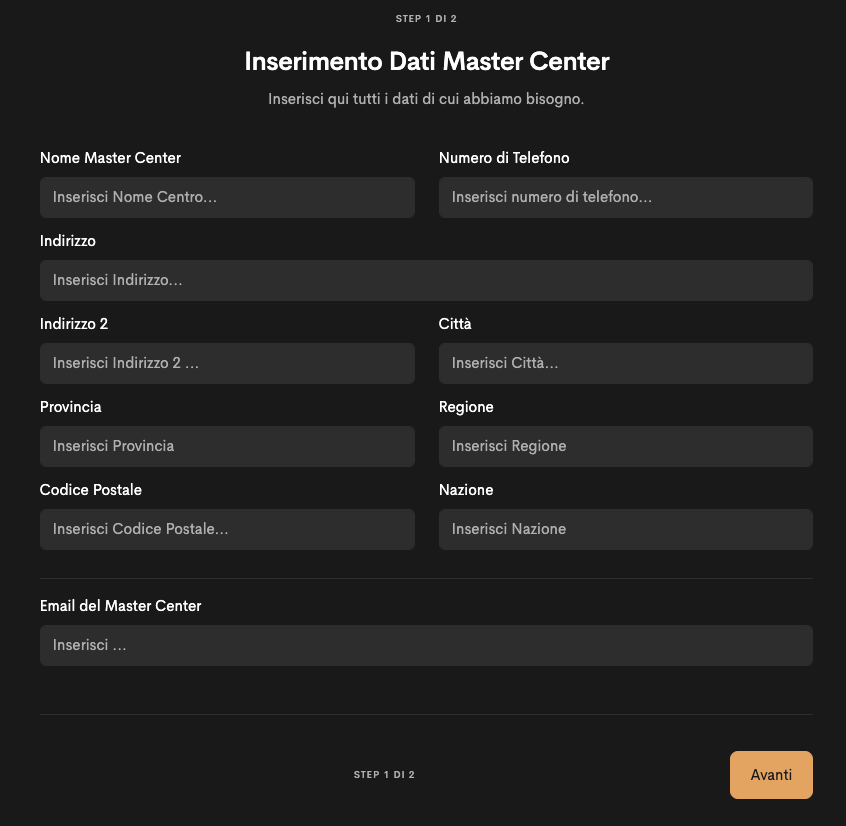
Durante la digitazione dell’indirizzo si attiva la ricerca toponomastica per l’autocompletamento dei campi città, provincia e cap. Assicurarsi sempre di inserire il numero civico perchè la funzione di autocompletamento potrebbe omettere questa informazione prima ancora che l’inserimento si completi opportunamente.
Premendo “Avanti” si passa allo step successivo. Il secondo step completa i parametri del centro Master.
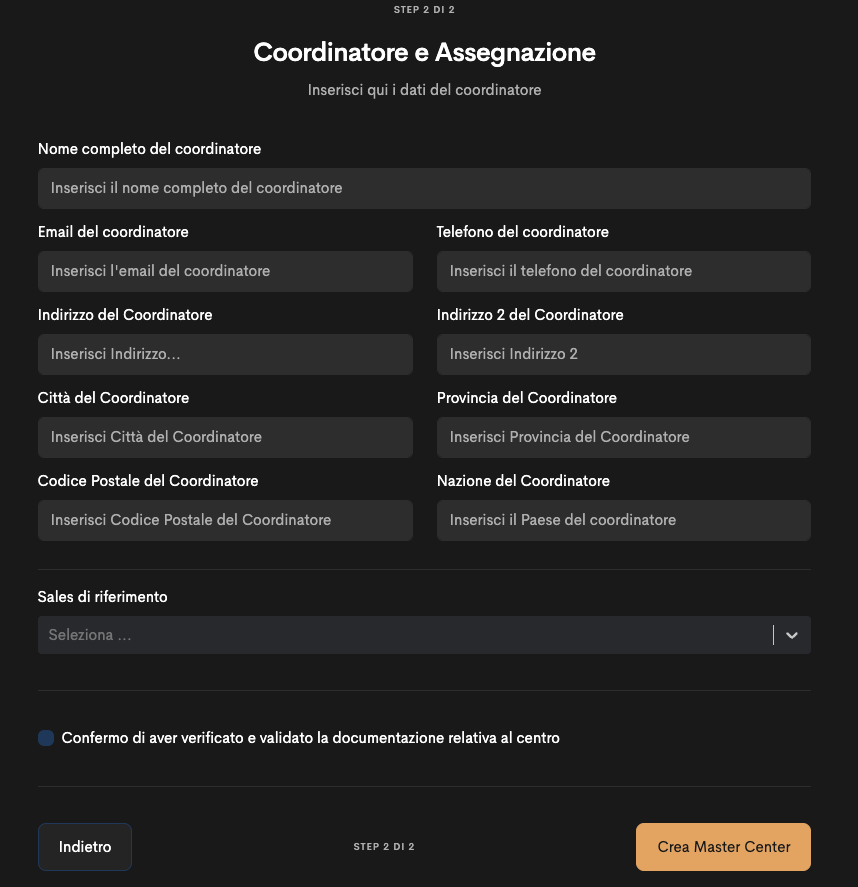
Cliccando su “Crea Master Center” si inserisce il nuovo Centro Master nel sistema.
E’ importante notare il flag finale da marcare. Senza la sua accettazione l’inserimento non viene completato e sarà mostrato il messaggio d’errore relativo alla mancata marcatura..
I parametri del coordinatore non sono tutti obbligatori. Infatti si può completare l’inserimento omettendo l’indirizzo.
Verificare sempre che non vi siano errori negli step, anche quelli precedenti, nel caso in cui apparisse un errore per mancato inserimento.
Creazione di un nuovo Centro Cyber
L’inserimento di un nuovo centro cyber può avvenire indicando la relazione con un centro Master sia senza creare la dipendenza verso un centro Master. Dal menù PuntoCyber cliccare sul pulsante “Nuovo Centro”.
Si aprirà un wizard con più step da completare. Di seguito il primo step per definire i parametri principali del centro Cyber: 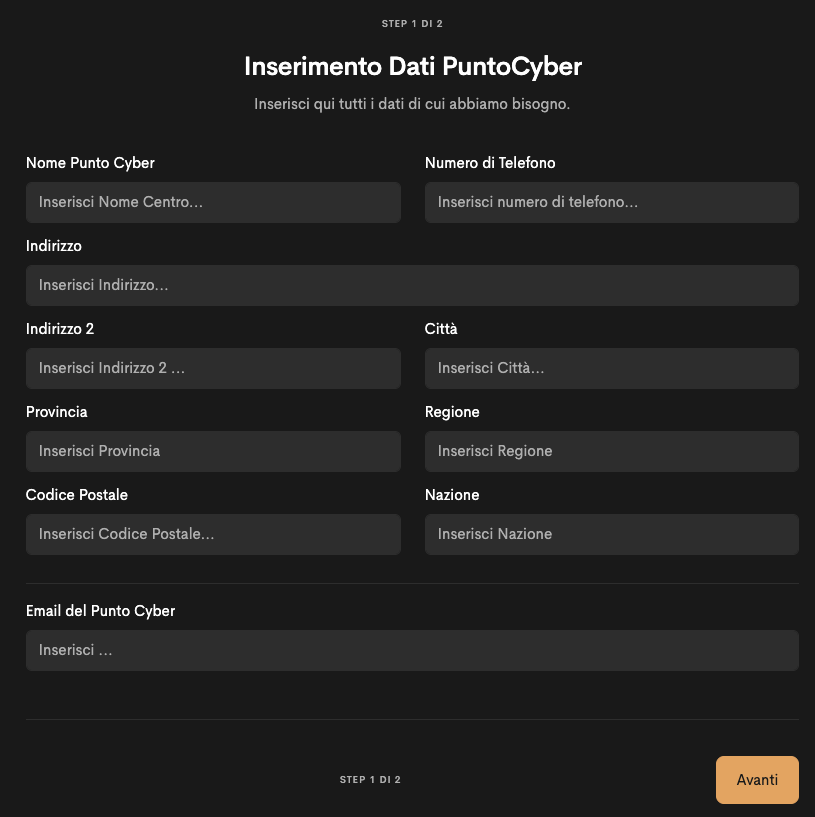
Durante la digitazione dell’indirizzo si attiva la ricerca toponomastica per l’autocompletamento dei campi città, provincia e cap. Assicurarsi sempre di inserire il numero civico perchè la funzione di autocompletamento potrebbe omettere questa informazione prima ancora che l’inserimento si completi opportunamente.
Premendo “Avanti” si passa allo step successivo. Il secondo step completa i parametri del centro Cyber.
La selezione del Master Center non è obbligatoria. Nell’esempio sotto riportato si è scelto di creare un Centro Cyber dipendente dal Master creato nel paragrafo precedente.
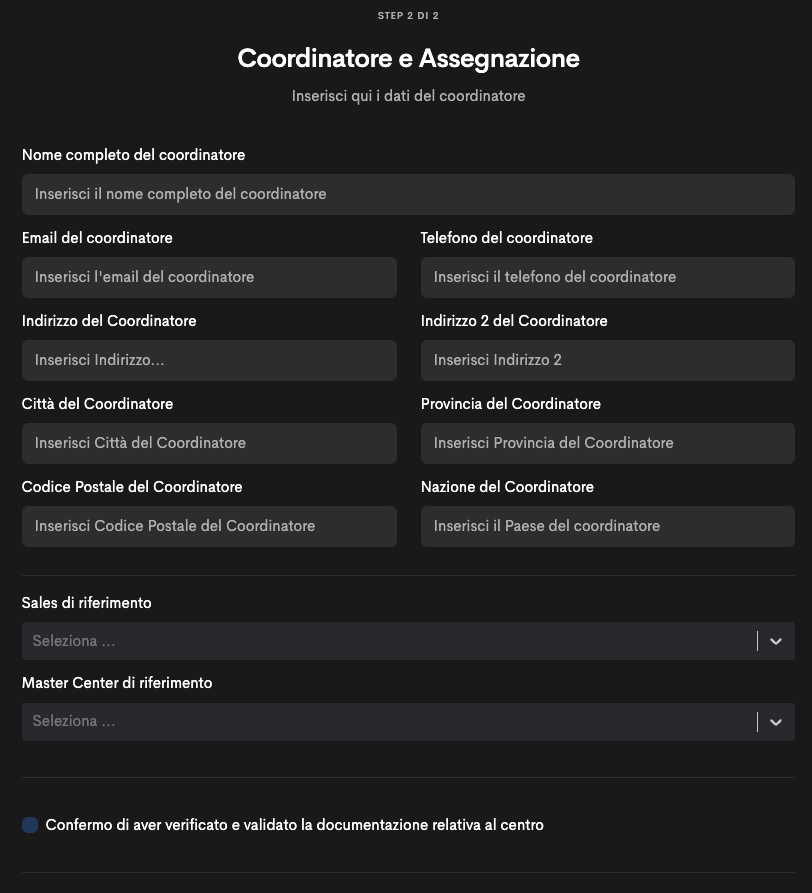
Cliccando su “Crea PuntoCyber” si inserisce il nuovo centro PuntoCyber nel sistema.
Verificare sempre che non vi siano errori negli step nel caso in cui apparisse un errore per mancato inserimento.
E’ importante notare il flag finale da marcare. Senza la sua accettazione l’inserimento non viene completato e sarà mostrato il messaggio d’errore relativo alla mancata marcatura. I parametri del coordinatore non sono tutti obbligatori. Infatti si può completare l’inserimento omettendo l’indirizzo.
Monitoraggio vendite
La prima pagina a cui accede dopo il login è la lista di tutti gli ultimi ordini comprensiva di filtri ricerca. Da questa pagina è quindi possibile vedere l’andamento di Ambassador e Centri.
Calcolo dei compensi
Dopo aver fatto il login nella propria dashboard, selezionare la sezione Compensi. È possibile:
- Calcolare i compensi da inviare, comprensivi di tutti gli ordini non ancora pagati
- Inviare i compensi per singolo Centro Cyber
- Vedere tutti quello già inviati e accettati dai centri